디코, 일명 디스코드는 게이머들 사이에서 필수 커뮤니케이션 도구죠. 특히 온라인 멀티플레이 게임을 즐기는 이용자들에게는 팀워크와 전략을 위해 음성 채팅이 매우 중요한데요. 디스코드를 사용하다 보면 갑자기 상대방의 목소리가 들리지 않는 문제가 생기기도 해요. 디코 상대방 소리 안들림은 단순한 불편한 걸 넘어 게임 플레이에 큰 방해에요. 오늘은 디스코드에서 상대방의 소리가 들리지 않는 문제가 발생했을 때, 그 원인을 찾고 해결하는 방법에 대해 자세히 알아보겠습니다. 디코 상대방 소리 안들림 해결하러 가 볼까요?
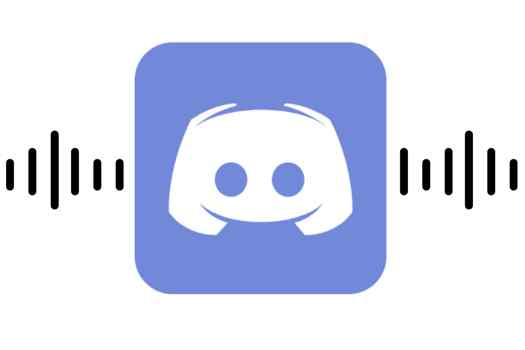
1. 윈도우 설정 확인
작업 표시줄에서 스피커 아이콘 찾기: 윈도우 작업 표시줄의 오른쪽 부분을 살펴보면 시간과 날짜 옆에 스피커 모양의 아이콘이 있습니다.
소리 설정 열기: 스피커 아이콘에 마우스 오른쪽 버튼을 클릭하고 나타나는 메뉴에서 ‘소리’를 선택합니다.
재생 탭 점검: 소리 설정 창이 열리면 ‘재생’ 탭을 클릭합니다. 여기에는 컴퓨터에 연결된 모든 재생 장치(스피커, 헤드셋 등)가 표시됩니다.
출력 장치 선택: 활성화된 스피커나 헤드셋을 확인하고, 필요한 경우 다른 장치를 선택하여 활성화하면 디코 상대방 소리 안들림 문제가 해결 될 거에요.
2. 디스코드 설정 확인
디스코드 설정 접근: 디코 상대방 소리 안들림이면 빨리 디스코드를 열고 화면 왼쪽 하단에 있는 사용자의 프로필 사진 옆에 있는 톱니바퀴 모양의 ‘설정’ 아이콘을 클릭합니다.
음성 및 비디오 설정: ‘설정’ 메뉴에서 ‘음성 및 비디오’를 선택합니다. 여기서는 마이크와 스피커 설정을 조정할 수 있습니다.
입력 감도 조절: ‘입력 감도’ 섹션을 찾아 ‘자동으로 입력 감도 조정’ 옵션을 해제한 후, 슬라이더를 조정하여 마이크의 감도를 수동으로 설정합니다. 이렇게 하면 디스코드가 마이크 입력을 더 잘 감지할 수 있습니다.
3. 디스코드 초기화
디스코드 초기화 단축키: 디스코드가 열린 상태에서 키보드의 ‘Ctrl’ 키와 ‘R’ 키를 동시에 누릅니다.
디스코드 재시작 과정: 이 단축키 조합은 디스코드를 재시작하고 초기화하는 데 사용됩니다. 이 방법은 일시적인 오류나 소프트웨어 문제를 해결하는 데 도움이 될 수 있습니다.
재시작 후 확인: 디스코드가 재시작되고 초기화되면, 다시 로그인하여 오디오 문제가 해결되었는지 확인합니다.
4. 하드웨어 및 연결 확인
연결 상태 점검: 디코 상대방 소리 안들림 상황이면 먼저 헤드셋, 이어폰 또는 스피커가 컴퓨터에 제대로 연결되었는지 확인합니다. 유선 연결의 경우 모든 케이블이 꽂혀 있는지, 블루투스 연결의 경우 페어링이 제대로 되었는지 확인해야 합니다.
블루투스 이어폰 문제: 블루투스 이어폰 사용 시 ‘머리에 거는 수화기’ 모드와 ‘헤드폰’ 모드 사이에서 문제가 발생할 수 있습니다. ‘머리에 거는 수화기’ 모드는 통화에 적합하지만 게임 소리가 안 들릴 수 있고, ‘헤드폰’ 모드는 게임 소리에 적합하지만 마이크가 작동하지 않을 수 있습니다.
장치 불량 여부 확인: 사용 중인 오디오 장치가 불량이 아닌지도 확인해야 합니다. 다른 장치로 테스트하여 문제가 장치에 있는지 확인합니다.
5. 볼륨믹서 확인
볼륨믹서 접근: 윈도우 작업 표시줄에서 스피커 아이콘을 우클릭한 후 ‘볼륨 믹서 열기’를 선택합니다.
디스코드 볼륨 조절: 볼륨 믹서에서 디스코드의 볼륨이 낮게 설정되어 있거나 꺼져 있으면 디코 상대방 소리 안들림이 발생할 수 있어요. 필요하다면 볼륨을 올려줍니다.
다른 프로그램 볼륨도 점검: 볼륨믹서에서는 디스코드뿐만 아니라 다른 프로그램의 볼륨도 동시에 조절할 수 있으므로, 다른 프로그램의 볼륨이 디스코드의 소리를 방해하고 있지 않은지도 확인합니다.
6.다른 오디오 문제 해결
마이크 충돌 해결: 여러 마이크가 동시에 연결되어 있는 경우, 충돌로 인해 문제가 발생할 수 있습니다. 필요한 마이크만 연결하고 나머지는 제거하거나 비활성화합니다.
기계식 키보드 소음 문제: 기계식 키보드의 타이핑 소리가 마이크에 들어가는 것을 방지하기 위해, 마이크 감도를 조절하거나 저소음 키보드를 사용하는 것이 좋습니다. 또한, 마이크의 위치를 조정하여 키보드 소리가 덜 들어가도록 할 수 있습니다.
이어폰 마이크 최적화: 이어폰 마이크를 사용하는 경우, 마이크의 위치와 감도를 조절하여 최적의 오디오 입력을 확보합니다. 마이크를 입 아래나 콧등 위에 배치하고, 감도를 조정하여 명확한 음성 전달이 가능하도록 합니다.
이러한 단계를 따라 디코 상대방 소리 안들림 문제 해결 방법을 시도해 보시길 권장합니다. 만약 이러한 방법으로도 문제가 해결되지 않는다면, 추가적인 기술 지원을 받거나 디스코드 고객 지원팀에 문의하는 것을 고려해 볼 수 있습니다.

